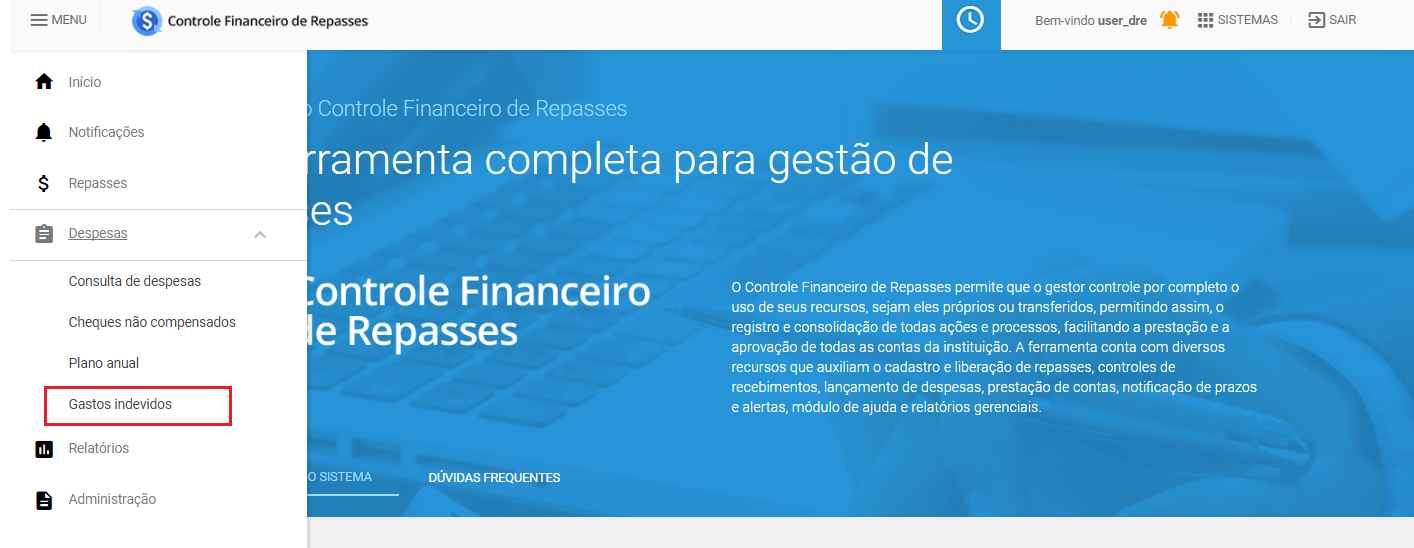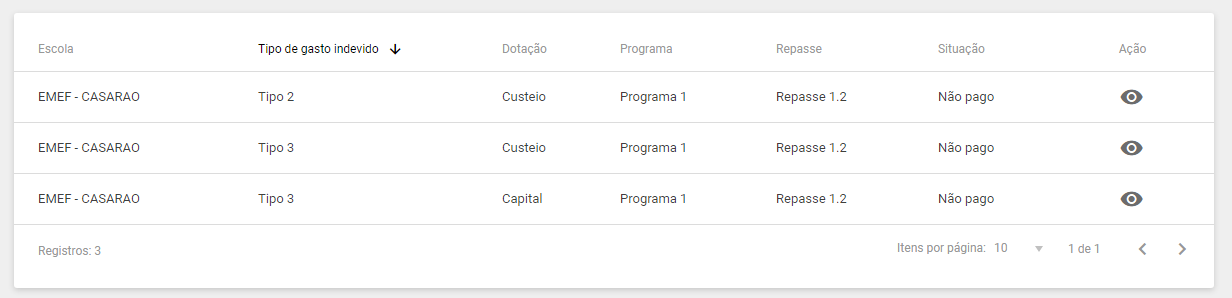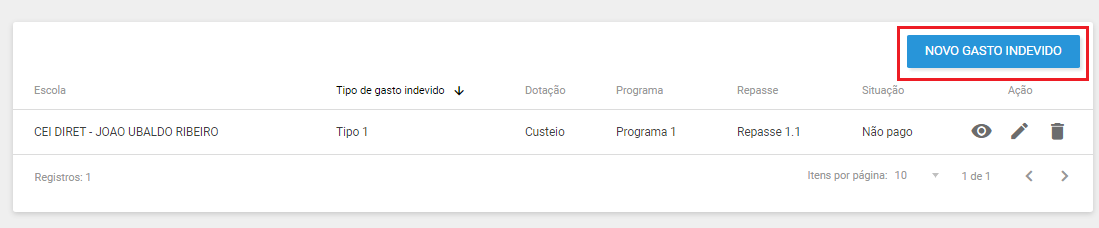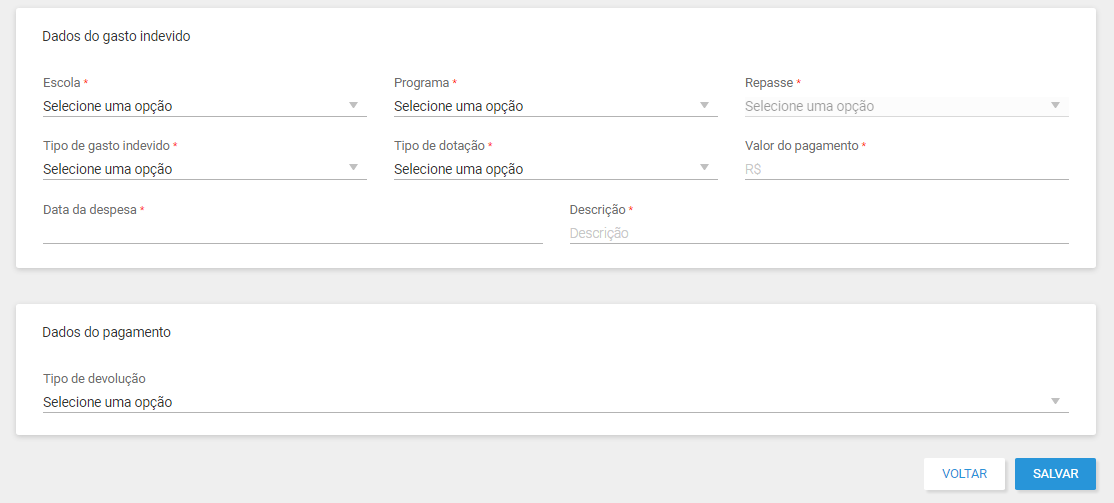Visão DRE: Gastos indevidos: mudanças entre as edições
(Criou página com 'A opção de '''Gastos indevidos''' possibilita a DRE cadastrar e acompanhar o processo de pagamento dos gastos indevidos. Para realizar essa ação, acesse o '''Menu ''' > '...') |
Sem resumo de edição |
||
| (3 revisões intermediárias pelo mesmo usuário não estão sendo mostradas) | |||
| Linha 1: | Linha 1: | ||
A opção de '''Gastos indevidos''' possibilita | __TOC__ | ||
A opção de '''Gastos indevidos''' possibilita à DRE cadastrar e acompanhar o processo de pagamento dos gastos indevidos. | |||
Para realizar essa ação, acesse o '''Menu ''' > ''' Despesas''' > '''Gastos indevidos''': | Para realizar essa ação, acesse o '''[[Visão_DRE:_Tela_Inicial#Menu|Menu]]''' > '''[[Visão_DRE:_Despesas|Despesas]]''' > '''Gastos indevidos''': | ||
[[Arquivo:ptrf_dre_gastosIndevidos_1.png|650px|center]] | [[Arquivo:ptrf_dre_gastosIndevidos_1.png|650px|center]] | ||
==Filtrar informações== | |||
Aparecerão as opções para filtrar os gastos indevidos. Selecione as opções desejadas e clique em '''Filtrar''': | Aparecerão as opções para filtrar os gastos indevidos. Selecione as opções desejadas e clique em '''Filtrar''': | ||
| Linha 13: | Linha 15: | ||
Aparecerão, na parte inferior da página, todos os '''gastos indevidos''' de acordo com o filtro: | Aparecerão, na parte inferior da página, todos os '''gastos indevidos''' de acordo com o filtro aplicado: | ||
[[Arquivo:ptrf_sme_gastoIndevido_3.png|650px|center]] | [[Arquivo:ptrf_sme_gastoIndevido_3.png|650px|center]] | ||
===Conhecendo os ícones=== | |||
Utilize o ícone [[Arquivo:Visualiza.png]] para visualizar um gasto indevido. | Utilize o ícone [[Arquivo:Visualiza.png]] para '''visualizar''' um gasto indevido. | ||
Utilize o ícone [[Arquivo:Editar.png]] para editar um gasto indevido. | Utilize o ícone [[Arquivo:Editar.png]] para '''editar''' um gasto indevido. | ||
Utilize o ícone [[Arquivo: Excluir.png]] para excluir um gasto indevido. | Utilize o ícone [[Arquivo: Excluir.png]] para '''excluir''' um gasto indevido. | ||
[[Arquivo:ptrf_dre_gastosIndevidos_3.png|650px|center]] | [[Arquivo:ptrf_dre_gastosIndevidos_3.png|650px|center]] | ||
==Cadastrar gasto indevido== | |||
Para cadastrar um novo gasto indevido, clique em '''Novo gasto indevido''': | Para cadastrar um novo gasto indevido, clique em '''Novo gasto indevido''': | ||
| Linha 36: | Linha 40: | ||
Preencha todos os dados e clique em | Preencha todos os dados e clique em '''Salvar''': | ||
[[Arquivo:ptrf_dre_gastosIndevidos_5.png|650px|center]] | [[Arquivo:ptrf_dre_gastosIndevidos_5.png|650px|center]] | ||
==Apresentação dos dados do pagamento== | |||
A DRE deve preencher os '''Dados do pagamento''' apenas quando a Escola efetuar o pagamento. | A DRE deve preencher os '''Dados do pagamento''' apenas quando a Escola efetuar o pagamento. | ||
* Na '''devolução em conta''', o dinheiro pago pela Escola retornará para o repasse. Se ainda estiver no período de realização de despesa, a Escola poderá utilizar o dinheiro devolvido no repasse atual | * Na '''devolução em conta''', o dinheiro pago pela Escola retornará para o repasse. Se ainda estiver no período de realização de despesa, a Escola poderá utilizar o dinheiro devolvido no repasse atual. Se esse período já tiver acabado, a Escola poderá utilizar o dinheiro no próximo repasse. | ||
* Na devolução do tipo '''DAMSP''', o dinheiro pago pela Escola será uma devolução ao tesouro, portanto a Escola não utilizará esse valor. Os valores devolvidos como DAMSP serão exibidos na tela de despesa como devolução ao tesouro. | * Na devolução do tipo '''DAMSP''', o dinheiro pago pela Escola será uma devolução ao tesouro, portanto a Escola não utilizará esse valor. Os valores devolvidos como DAMSP serão exibidos na tela de despesa como devolução ao tesouro. | ||
Edição atual tal como às 17h19min de 17 de julho de 2017
A opção de Gastos indevidos possibilita à DRE cadastrar e acompanhar o processo de pagamento dos gastos indevidos.
Para realizar essa ação, acesse o Menu > Despesas > Gastos indevidos:
Filtrar informações
Aparecerão as opções para filtrar os gastos indevidos. Selecione as opções desejadas e clique em Filtrar:
Aparecerão, na parte inferior da página, todos os gastos indevidos de acordo com o filtro aplicado:
Conhecendo os ícones
Utilize o ícone ![]() para visualizar um gasto indevido.
para visualizar um gasto indevido.
Utilize o ícone ![]() para editar um gasto indevido.
para editar um gasto indevido.
Utilize o ícone ![]() para excluir um gasto indevido.
para excluir um gasto indevido.
Cadastrar gasto indevido
Para cadastrar um novo gasto indevido, clique em Novo gasto indevido:
Preencha todos os dados e clique em Salvar:
Apresentação dos dados do pagamento
A DRE deve preencher os Dados do pagamento apenas quando a Escola efetuar o pagamento.
- Na devolução em conta, o dinheiro pago pela Escola retornará para o repasse. Se ainda estiver no período de realização de despesa, a Escola poderá utilizar o dinheiro devolvido no repasse atual. Se esse período já tiver acabado, a Escola poderá utilizar o dinheiro no próximo repasse.
- Na devolução do tipo DAMSP, o dinheiro pago pela Escola será uma devolução ao tesouro, portanto a Escola não utilizará esse valor. Os valores devolvidos como DAMSP serão exibidos na tela de despesa como devolução ao tesouro.